So by the end of this course, you will learn to set up an online IDE. For this, you will use the AWS cloud9 environment. You will learn to configure the AWS cloud 9 environment, you will explore the IDE, you will write some python programs, you will learn to create files and folders manually and through the command line . You will also learn to power off the instance and learn to delete the environment as well.



Configuring your IDE for absolute beginners with AWS Cloud9

Instructor: Priya Jha
2,301 already enrolled
Included with 
(14 reviews)
What you'll learn
Learn to configure IDE with AWS cloud9
Explore various features of the IDE
Learn to shutdown the instance and delete environment
Skills you'll practice
Details to know

Add to your LinkedIn profile
Only available on desktop
See how employees at top companies are mastering in-demand skills

Learn, practice, and apply job-ready skills in less than 2 hours
- Receive training from industry experts
- Gain hands-on experience solving real-world job tasks
- Build confidence using the latest tools and technologies

About this Guided Project
Learn step-by-step
In a video that plays in a split-screen with your work area, your instructor will walk you through these steps:
Project Overview
Configure Cloud9 Environment
Explore IDE features - Part 1
Explore IDE features - Part 2
4 project images
Instructor

Offered by
How you'll learn
Skill-based, hands-on learning
Practice new skills by completing job-related tasks.
Expert guidance
Follow along with pre-recorded videos from experts using a unique side-by-side interface.
No downloads or installation required
Access the tools and resources you need in a pre-configured cloud workspace.
Available only on desktop
This Guided Project is designed for laptops or desktop computers with a reliable Internet connection, not mobile devices.
Why people choose Coursera for their career




Learner reviews
14 reviews
- 5 stars
50%
- 4 stars
35.71%
- 3 stars
7.14%
- 2 stars
0%
- 1 star
7.14%
Showing 3 of 14
Reviewed on Aug 30, 2024
Very informative and it is suited for absolute beginners with AWS Cloud9.
You might also like
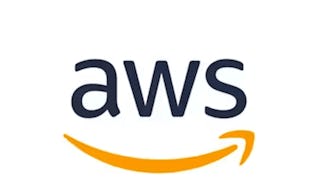

Amazon Web Services


LearnKartS
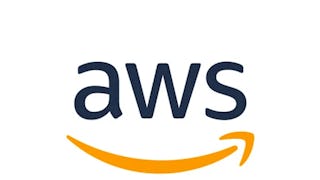

Amazon Web Services
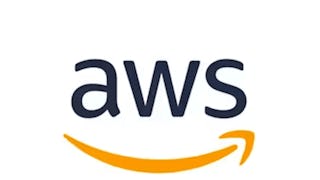

Amazon Web Services
New to Software Development? Start here.

Open new doors with Coursera Plus
Unlimited access to 10,000+ world-class courses, hands-on projects, and job-ready certificate programs - all included in your subscription
Advance your career with an online degree
Earn a degree from world-class universities - 100% online
Join over 3,400 global companies that choose Coursera for Business
Upskill your employees to excel in the digital economy
Frequently asked questions
Because your workspace contains a cloud desktop that is sized for a laptop or desktop computer, Guided Projects are not available on your mobile device.
Guided Project instructors are subject matter experts who have experience in the skill, tool or domain of their project and are passionate about sharing their knowledge to impact millions of learners around the world.
You can download and keep any of your created files from the Guided Project. To do so, you can use the “File Browser” feature while you are accessing your cloud desktop.

